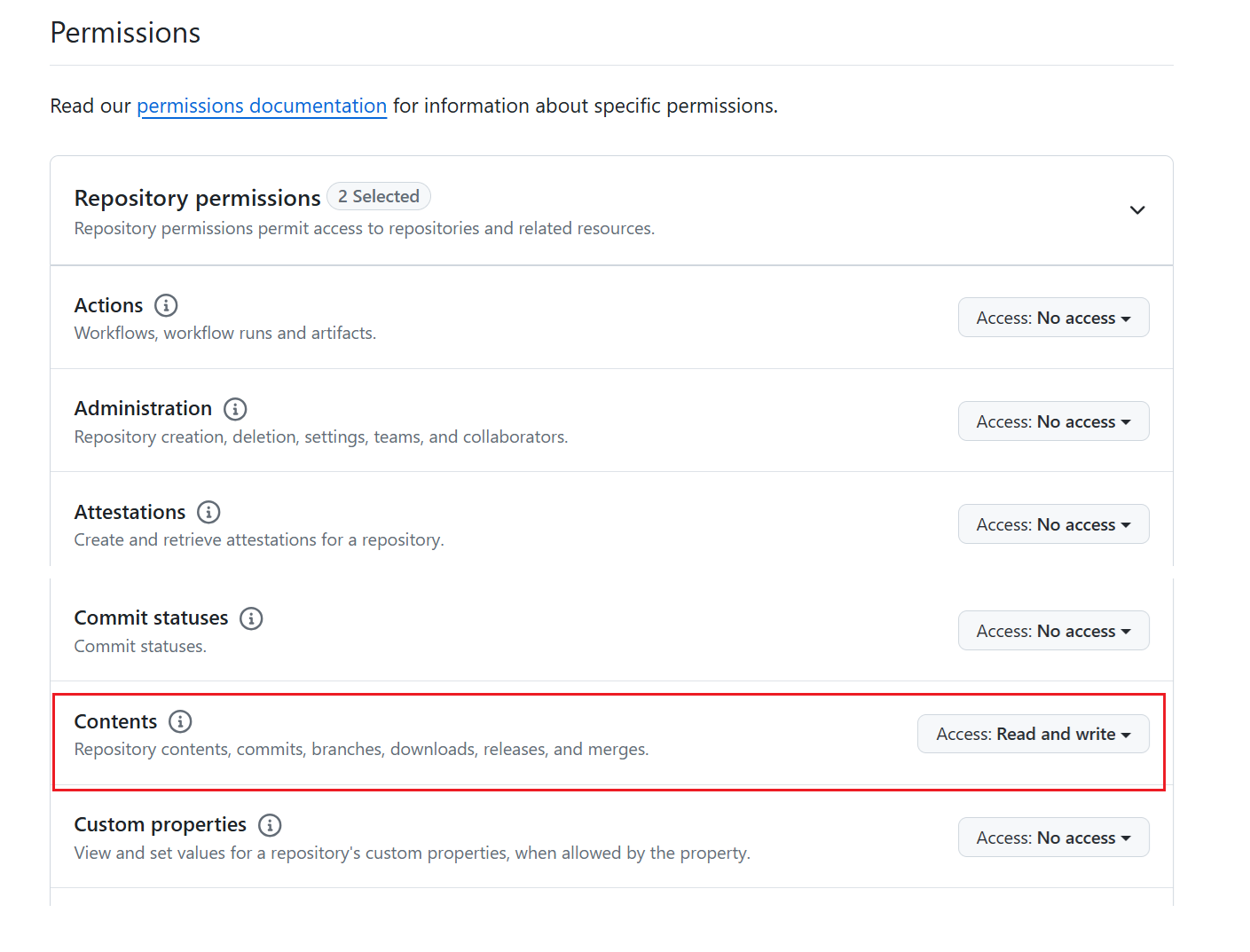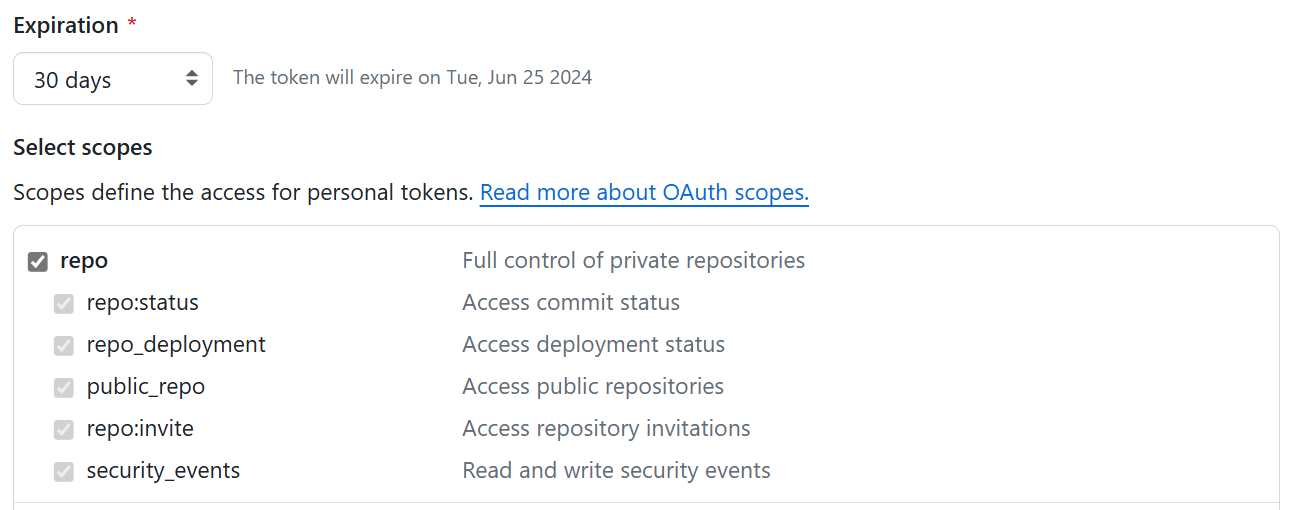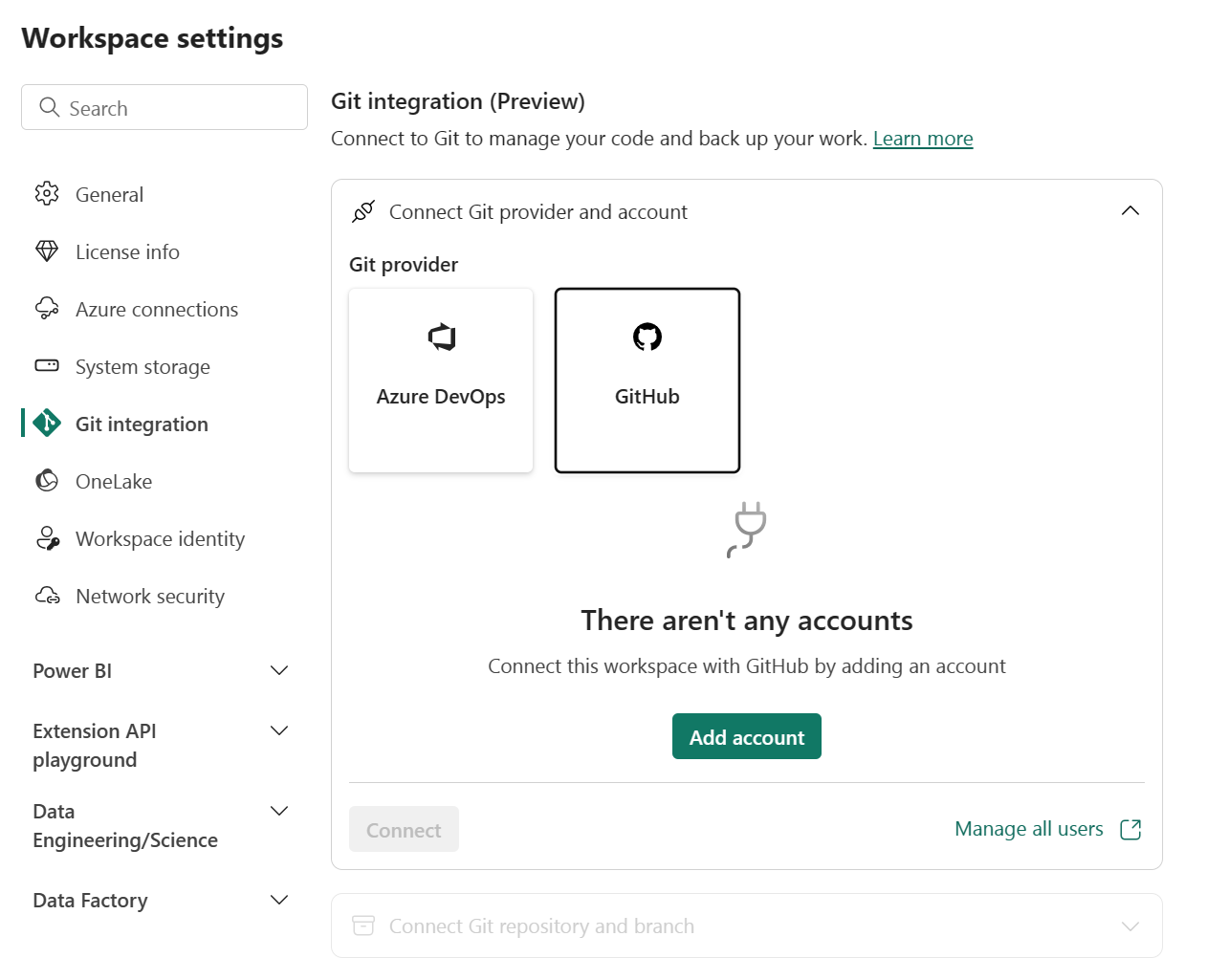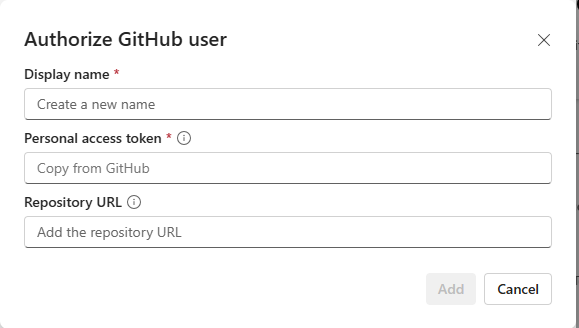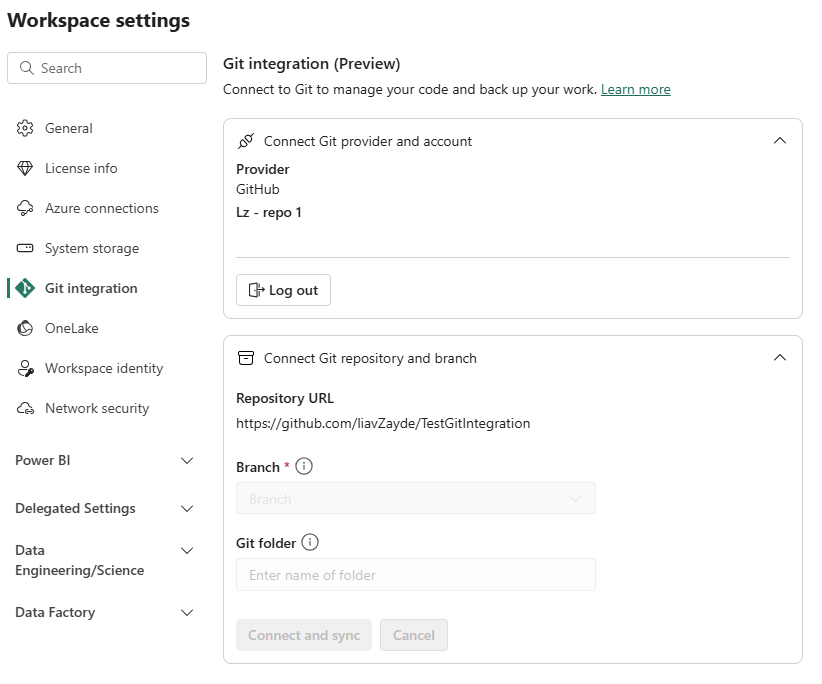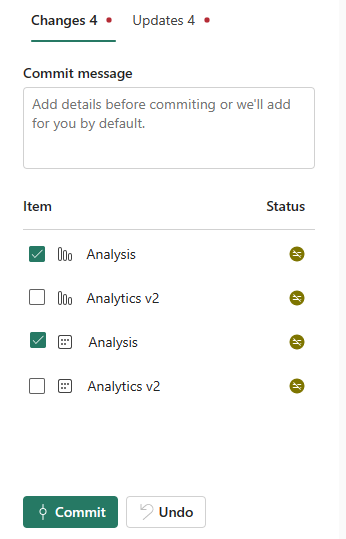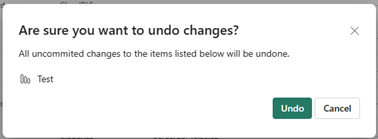Начало работы с интеграцией Git
В этой статье описаны следующие основные задачи в средстве интеграции Git Microsoft Fabric:
Перед началом работы рекомендуется ознакомиться с обзором интеграции Git.
Необходимые компоненты
Чтобы интегрировать Git с рабочей областью Microsoft Fabric, необходимо настроить следующие предварительные требования для Fabric и Git.
Предварительные требования структуры
Чтобы получить доступ к интеграции Git, вам потребуется емкость Fabric . Емкость Fabric необходима для использования всех поддерживаемых элементов Fabric. Если у вас еще нет пробной версии, зарегистрируйтесь на бесплатную пробную версию. Клиенты, у которых уже есть ресурс Power BI Premium, могут использовать этот ресурс, но помните, что некоторые SKU Power BI поддерживают только элементы Power BI.
Кроме того, на портале администрирования необходимо включить следующие коммутаторы клиента:
- Пользователи могут создавать элементы Fabric
- Пользователи могут синхронизировать элементы рабочей области с репозиториями Git
- Только для пользователей GitHub: пользователи могут синхронизировать элементы рабочей области с репозиториями GitHub
Эти параметры можно включить администратором клиента, администратором емкости или администратором рабочей области в зависимости от параметров вашей организации.
Предварительные требования Git
Интеграция Git в настоящее время поддерживается для Azure DevOps и GitHub. Чтобы использовать интеграцию Git с рабочей областью Fabric, вам потребуется следующее в Azure DevOps или GitHub:
- Активная учетная запись Azure, зарегистрированная для того же пользователя, который использует рабочую область Fabric. Создайте бесплатную учетную запись.
- Доступ к существующему репозиторию.
Подключение рабочей области к репозиторию Git
Подключение к репозиторию Git
Только администратор рабочей области может подключить рабочую область к репозиторию, но после подключения любой пользователь с разрешением может работать в рабочей области. Если вы не являетесь администратором, обратитесь к администратору за помощью к подключению. Чтобы подключить рабочую область к репозиторию Azure или GitHub, выполните следующие действия.
Войдите в Fabric и перейдите в рабочую область, с которой вы хотите подключиться.
Перейти к параметрам рабочей области

Выберите интеграцию Git.
Выберите поставщика Git. В настоящее время поддерживаются Azure DevOps и GitHub.
Если выбрать Azure DevOps, выберите "Подключиться ", чтобы автоматически войти в учетную запись Azure Repos, зарегистрированную для пользователя Microsoft Entra, вошедшего в Fabric.
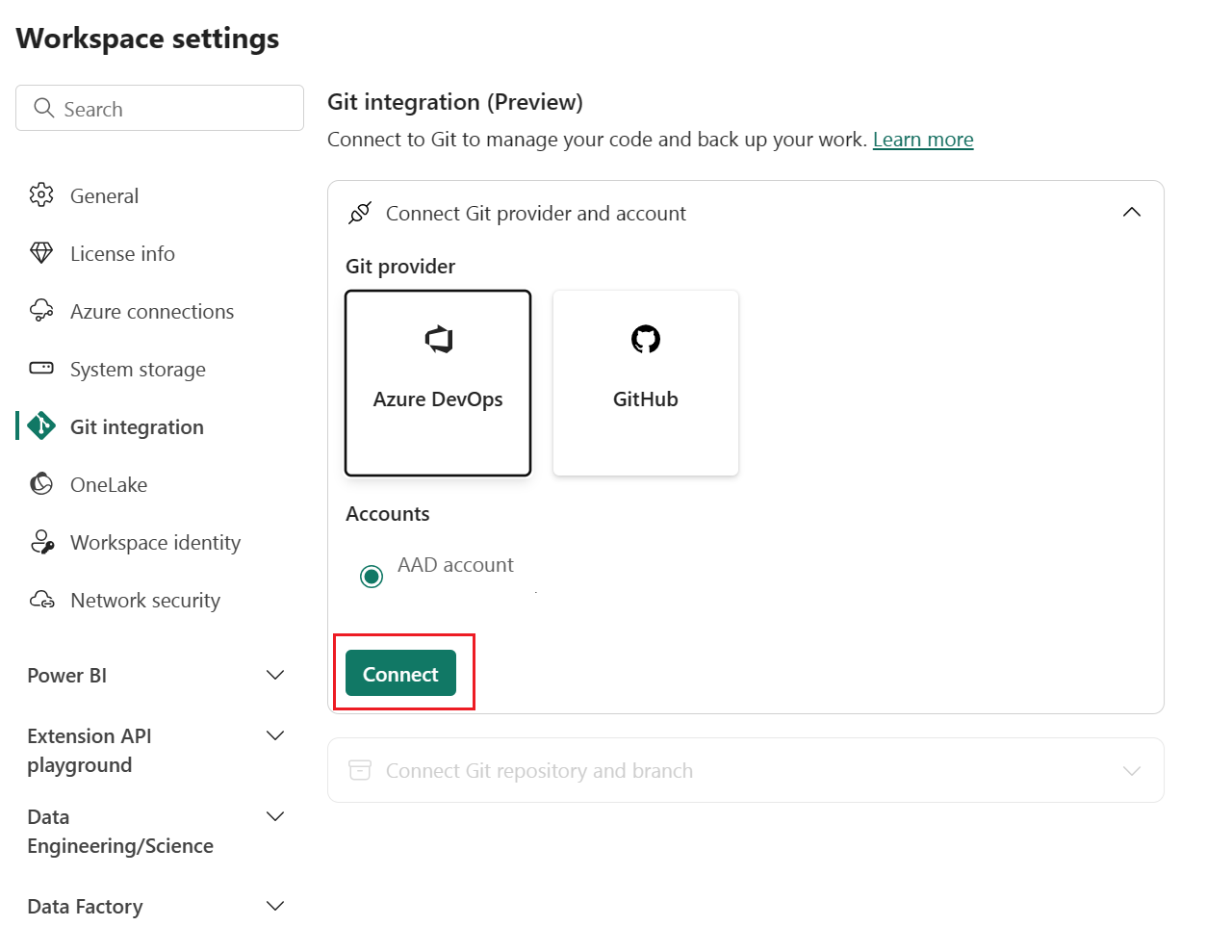
Подключение к рабочей области
Если рабочая область уже подключена к GitHub, следуйте инструкциям по подключению к общей рабочей области.
В раскрывающемся меню укажите следующие сведения о ветви, к которой вы хотите подключиться:
Примечание.
Вы можете подключить рабочую область только к одной ветви и одной папке одновременно.
- Предприятие
- Проект
- Репозиторий Git.
- Ветвь (выберите существующую ветвь с помощью раскрывающегося меню или нажмите кнопку +Создать ветвь, чтобы создать новую ветвь . Вы можете подключиться только к одной ветви одновременно.)
- Папка (введите имя существующей папки или введите имя для создания новой папки. Если оставить имя папки пустым, содержимое будет создано в корневой папке. Вы можете подключиться только к одной папке одновременно.)
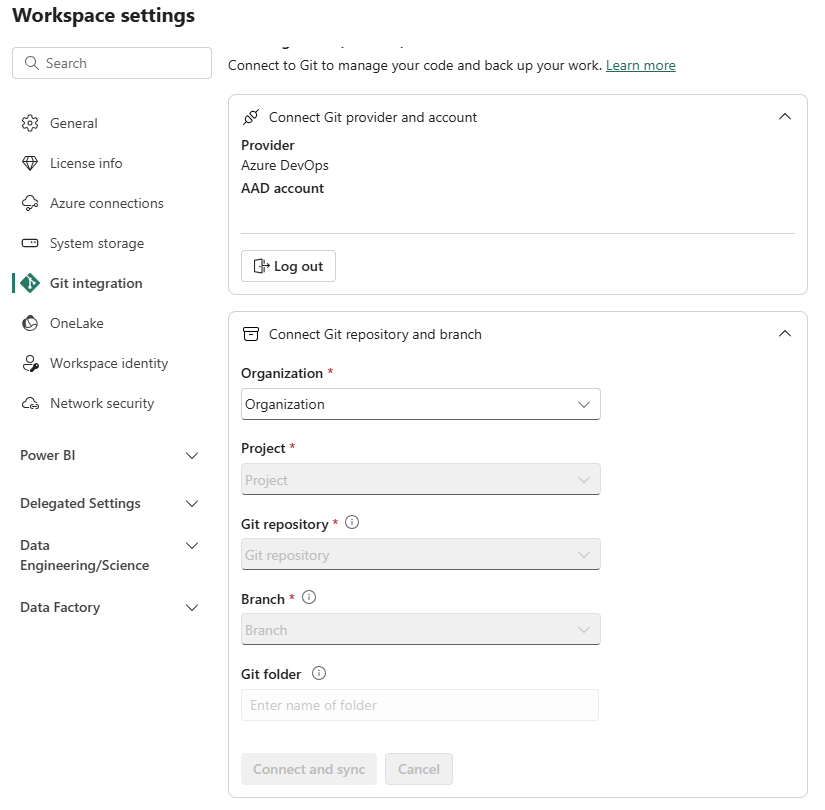
Выберите "Подключиться и синхронизировать".
При первоначальной синхронизации, если рабочая область или ветвь Git пуста, содержимое копируется из расположения nonempty в пустое. Если рабочая область и ветвь Git содержат содержимое, вам будет предложено выбрать направление синхронизации. Дополнительные сведения об этой начальной синхронизации см. в разделе "Подключение и синхронизация".
После подключения рабочая область отображает сведения о системе управления версиями, которая позволяет пользователю просматривать подключенную ветвь, состояние каждого элемента в ветви и время последней синхронизации.
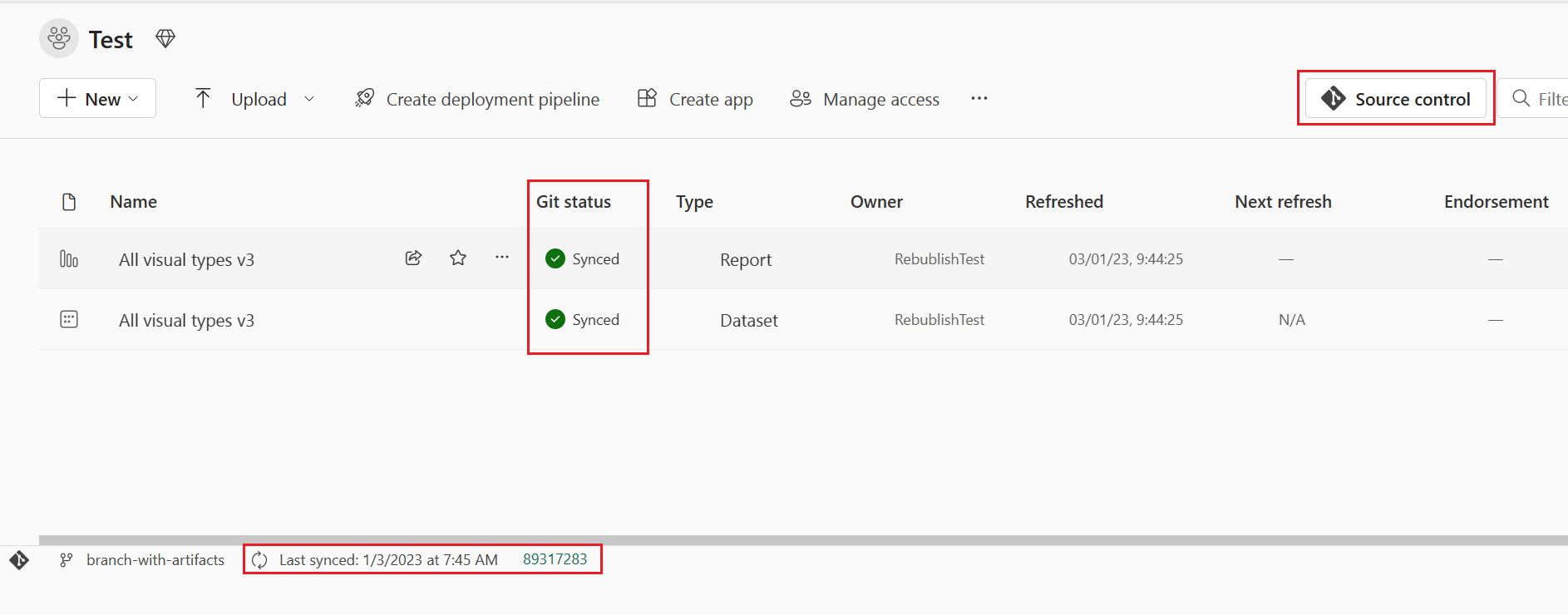
Чтобы рабочая область синхронизировалась с ветвью Git, зафиксируйте все изменения, внесенные в рабочую область в ветвь Git, и обновите рабочую область всякий раз, когда кто-либо создает новые фиксации в ветви Git.
Фиксация изменений в Git
После успешного подключения к папке Git измените рабочую область как обычно. Все сохраненные изменения сохраняются только в рабочей области. Когда вы будете готовы, вы можете зафиксировать изменения в ветви Git или отменить изменения и вернуться к предыдущему состоянию. Дополнительные сведения о фиксациях.
Чтобы зафиксировать изменения в ветви Git, выполните следующие действия.
Перейти в рабочую область.
Щелкните значок элемента управления версиями. На этом значке показано количество незафиксированных изменений.
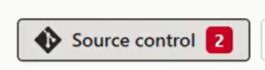
Выберите изменения на панели управления версиями. Список отображается со всеми измененными элементами и значком, указывающим, является
 ли элемент новым, измененным,
ли элемент новым, измененным,  конфликтом
конфликтом или удаленным.
или удаленным.
Выберите элементы, которые нужно зафиксировать. Чтобы выбрать все элементы, установите верхний флажок.
Добавьте комментарий в поле. Если вы не добавляете комментарий, сообщение по умолчанию добавляется автоматически.
Щелкните здесь Зафиксировать.
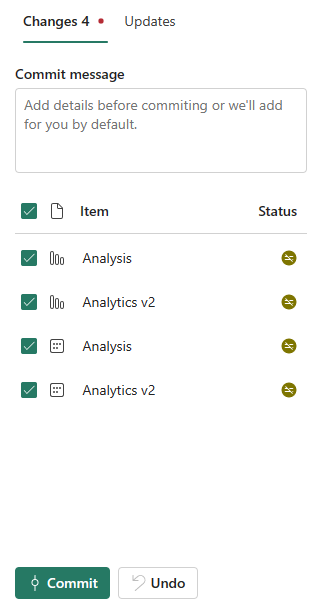
После фиксации изменений элементы, которые были зафиксированы, удаляются из списка, а рабочая область будет указывать на новую фиксацию, с с которым она синхронизирована.
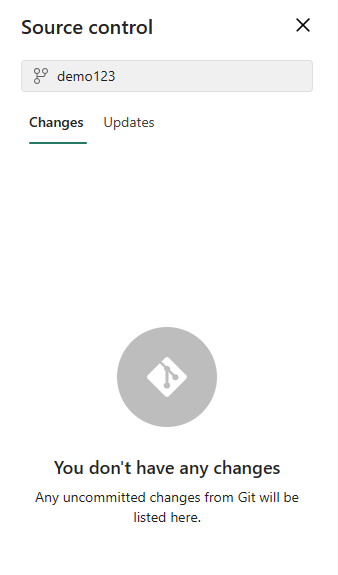
После успешного завершения фиксации состояние выбранных элементов изменяется с uncommitted на Synced.
Обновление рабочей области из Git
Всякий раз, когда кто-либо фиксирует новое изменение в подключенной ветви Git, уведомление появляется в соответствующей рабочей области. Используйте панель управления версиями, чтобы извлечь последние изменения, слияние или возврат в рабочую область и обновить динамические элементы. Дополнительные сведения об обновлении.
Чтобы обновить рабочую область, выполните следующие действия.
- Перейти в рабочую область.
- Щелкните значок элемента управления версиями.
- Выберите "Обновления" на панели управления версиями. Список отображается со всеми элементами, которые были изменены в ветви с момента последнего обновления.
- Выберите "Обновить все".
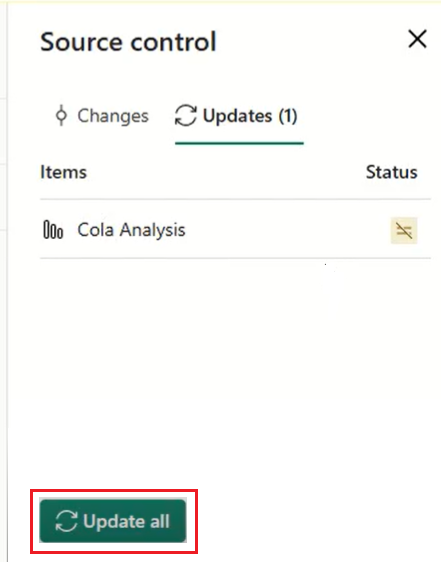
После успешного обновления список элементов удаляется, а рабочая область будет указывать на новую фиксацию, с которым она синхронизирована.
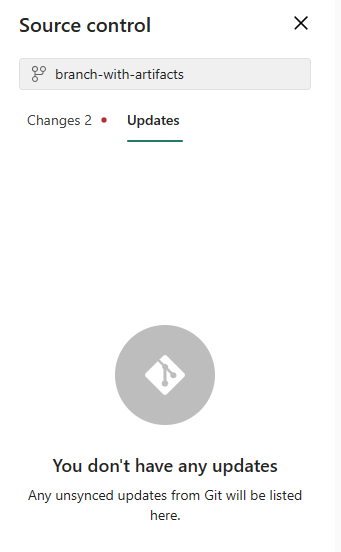
После успешного завершения обновления состояние элементов изменяется на Synced.
Отключение рабочей области от Git
Только администратор рабочей области может отключить рабочую область от репозитория Git. Если вы не являетесь администратором, обратитесь к администратору за помощью в отключении. Если вы являетесь администратором и хотите отключить репозиторий, выполните следующие действия.
- Перейти к параметрам рабочей области
- Выбор интеграции Git
- Выбор рабочей области "Отключить"
- Нажмите кнопку "Отключиться ", чтобы подтвердить.
Разрешения
Действия, которые можно предпринять в рабочей области, зависят от разрешений, которые есть в рабочей области и репозитории Git. Более подробное обсуждение разрешений см. в разделе "Разрешения".
Рекомендации и ограничения
Общие ограничения интеграции Git
- Метод проверки подлинности в Fabric должен быть не менее строгим, чем метод проверки подлинности для Git. Например, если Git требует многофакторной проверки подлинности, Структура должна также требовать многофакторную проверку подлинности.
- В настоящее время наборы данных Power BI, подключенные к службам Analysis Services, не поддерживаются.
- Рабочие области с установленными приложениями-шаблонами не могут быть подключены к Git.
- Подмодулы не поддерживаются.
- Независимые облака не поддерживаются.
- Учетная запись Azure DevOps должна быть зарегистрирована для того же пользователя, который использует рабочую область Fabric.
- Администратор клиента должен включить перекрестный экспорт , если рабочая область и репозиторий Git находятся в двух разных географических регионах.
- Если ваша организация настроила условный доступ, убедитесь, что служба Power BI имеет те же условия, что и для проверки подлинности, как ожидалось.
- Размер фиксации ограничен 125 МБ.
Ограничения GitHub Enterprise
Некоторые параметры GitHub Enterprise не поддерживаются. Например:
- Список разрешенных IP-адресов
- Частная сеть
- Личные домены
Ограничения рабочей области
- Только администратор рабочей области может управлять подключениями к репозиторию Git, таким как подключение, отключение или добавление ветви.
После подключения любой пользователь с разрешением может работать в рабочей области. - Структура папок рабочей области не отражается в репозитории Git. Элементы рабочей области в папках экспортируются в корневой каталог.
Ограничения ветвей и папок
- Максимальная длина имени ветви составляет 244 символа.
- Максимальная длина полного пути для имен файлов составляет 250 символов. Сбой длинных имен.
- Максимальный размер файла составляет 25 МБ.
- Вы не можете скачать отчет или набор данных как PBIX из службы после их развертывания с интеграцией Git.
- Если отображаемое имя элемента имеет какие-либо из этих характеристик, папка Git переименована в логический идентификатор (GUID) и введите:
Ограничения имени каталога
Имя каталога, подключающегося к репозиторию Git, имеет следующие ограничения именования:
- Имя каталога не может начинаться или заканчиваться пробелом или вкладкой.
- Имя каталога не может содержать ни одного из следующих символов: "/:<>\*?|
Папка элемента (папка, содержащая файлы элементов), не может содержать ни одного из следующих символов: ":<>\*?|. Если вы переименовываете папку в одну из этих символов, Git не может подключиться или синхронизироваться с рабочей областью и возникает ошибка.
Ограничения ветвления
- Для ветвления требуются разрешения, перечисленные в таблице разрешений.
- Для этого действия должна быть доступна емкость.
- Все ограничения именования рабочей области и ветви применяются при ветвлениях в новую рабочую область.
- При ветвления создается новая рабочая область, а параметры из исходной рабочей области не копируются. Настройте все параметры или определения, чтобы новая рабочая область соответствовала политикам вашей организации.
- В новой рабочей области доступны только поддерживаемые элементы Git.
- В списке связанных ветвей отображаются только ветви и рабочие области, которые у вас есть разрешение на просмотр.
- Интеграция Git должна быть включена.
Ограничения синхронизации и фиксации
- Одновременно можно синхронизировать только в одном направлении. Вы не можете зафиксировать и обновить одновременно.
- Метки конфиденциальности не поддерживаются и экспорт элементов с метками конфиденциальности могут быть отключены. Чтобы зафиксировать элементы с метками конфиденциальности без метки конфиденциальности, обратитесь к администратору за помощью.
- Работает с ограниченными элементами. Неподдерживаемые элементы в папке игнорируются.
- Дедупликация имен запрещена. Даже если Power BI разрешает дублирование имен, обновление, фиксация или отмена действия завершается ошибкой.
- B2B не поддерживается.
- Разрешение конфликтов частично выполняется в Git.
- Во время процесса фиксации в Git служба Fabric удаляет файлы в папке элемента, которая не входит в определение элемента. Не связанные файлы, не входящие в папку элемента, не удаляются.
- После фиксации изменений вы можете заметить некоторые непредвиденные изменения элемента, который вы не сделали. Эти изменения семантически незначительны и могут произойти по нескольким причинам. Например:
- Изменение файла определения элемента вручную. Эти изменения допустимы, но могут отличаться от того, что сделано через редакторы. Например, если вы переименовываете столбец семантической модели в Git и импортируете это изменение в рабочую область, при следующем фиксации изменений в семантической модели файл bim будет регистрироваться как измененный и измененный столбец, отложенный к задней части массива
columns. Это связано с тем, что подсистема AS, создающая файлы bim , отправляет переименованные столбцы в конец массива. Это изменение не влияет на способ работы элемента. - Фиксация файла, использующего разрывы строк CRLF . Служба использует разрывы строк LF (веб-канала строк). Если у вас есть файлы элементов в репозитории Git с разрывами строк CRLF, при фиксации из службы эти файлы изменяются на LF. Например, если открыть отчет на рабочем столе, сохраните файл проекта (PBIP) и отправьте его в Git с помощью CRLF.
- Изменение файла определения элемента вручную. Эти изменения допустимы, но могут отличаться от того, что сделано через редакторы. Например, если вы переименовываете столбец семантической модели в Git и импортируете это изменение в рабочую область, при следующем фиксации изменений в семантической модели файл bim будет регистрироваться как измененный и измененный столбец, отложенный к задней части массива
- Обновление семантической модели с помощью API расширенного обновления вызывает дифф Git после каждого обновления.